新买的电脑需不需要重装系统,新笔记本装系统步骤【图示】
发布时间:2024-04-02 14:34:02
新买的电脑需不需要重装系统?
新购买的电脑通常已经预装了操作系统,因此是否需要重装系统取决于个人的需求和偏好。如果你对预装系统不满意,或者希望清除所有预装软件和设置,可以考虑重装系统。此外,重装系统也可以帮助清除潜在的恶意软件,提高系统的稳定性和性能。那你知道怎么重装系统吗?接下来小编就跟大家分享下新笔记本装系统步骤吧!

系统版本:win10专业版
U盘:一个16GB容量的u盘
装机工具:电脑店u盘启动盘制作工具(点击链接下载)
二、U盘重装系统准备工作
1、在创建U盘启动盘时,必须注意磁盘的健康状态。当你尝试将数据复制到U盘时,如果发现硬盘读取速度异常缓慢,或者数据复制过程中出现错误导致中断,这时就需要进行磁盘坏道检测。通过检测磁盘是否存在坏道,并进行必要的修复工作,以确保U盘启动盘的稳定性和可靠性。
2、下载系统iso:
a.打开浏览器-搜索关键词“ windows ”;
b.点击“下载Windows10”;
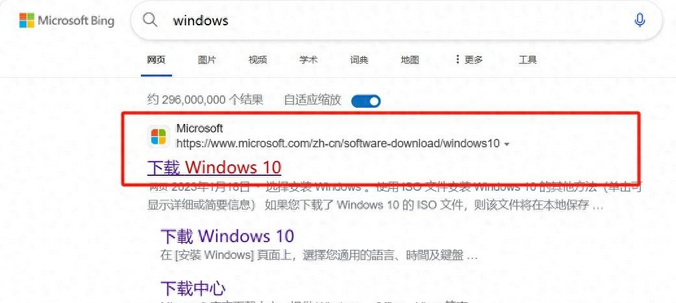
c.Windows10直接用官方提供的下载工具下载即可。
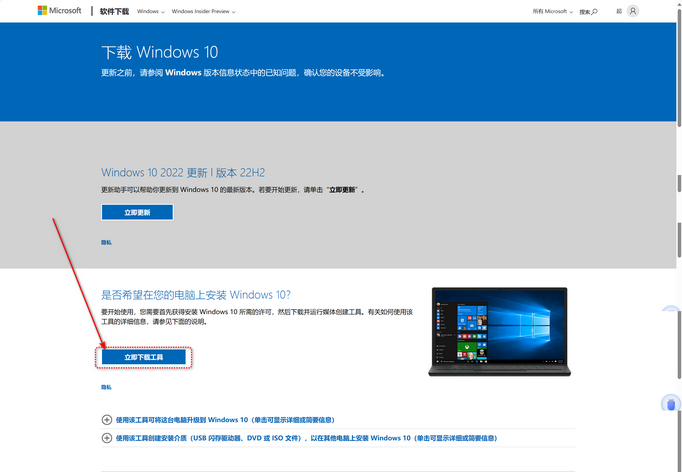
3、U盘启动盘安装也可分为两种方式,第一种是成功制作U盘启动盘之后,直接把系统iso存入启动U盘中,另外一种也可以将系统iso不放到U盘,直接放置在本地电脑D盘中。
三、U盘重装系统教程
1、制作u盘启动盘
a. 在电脑店官网里,下载u盘启动盘制作工具,通过它来将u盘制作成pe启动盘。
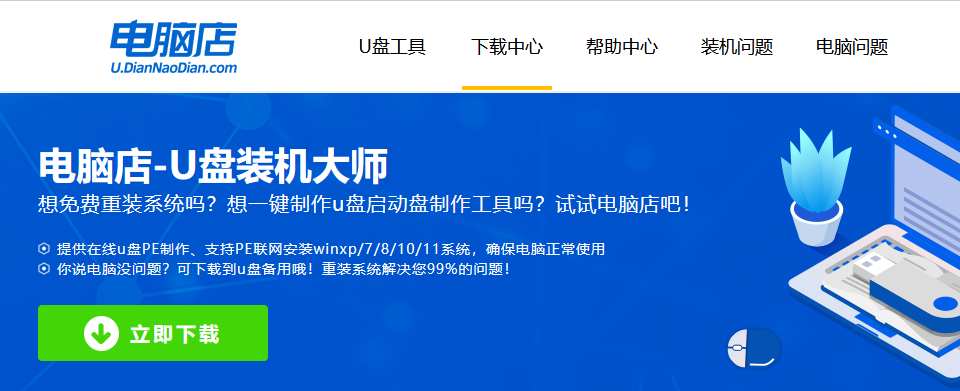
b. 解压后打开该工具,插入u盘,点击【全新制作】即可。
注意事项:a.下载制作工具前将电脑上所有杀软关闭,避免误杀组件。b.u盘空间8GB以上为佳,且里面没有重要数据。
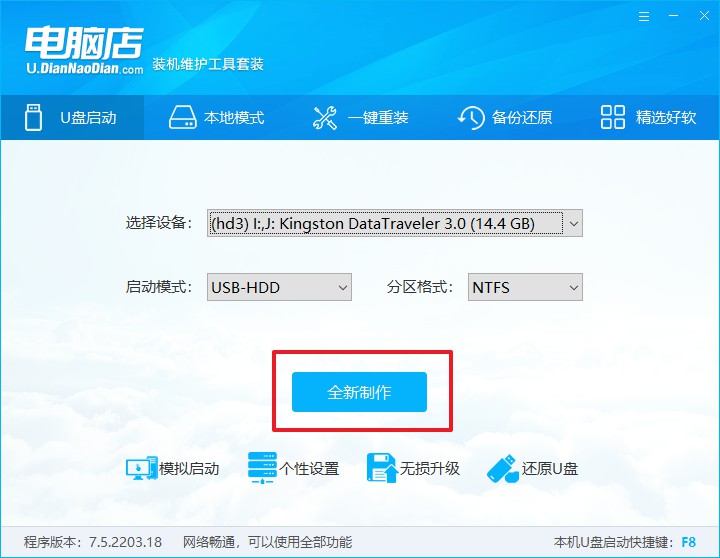
c.制作完成后,接下来需要下载系统镜像,一般推荐在msdn网站上下载,下载后将镜像保存在u盘启动盘或除系统盘以外的其他分区中。
2、设置进入u盘
a.查询电脑的u盘启动快捷键,输入类型和品牌即可查询到,也可参考如下的图片:
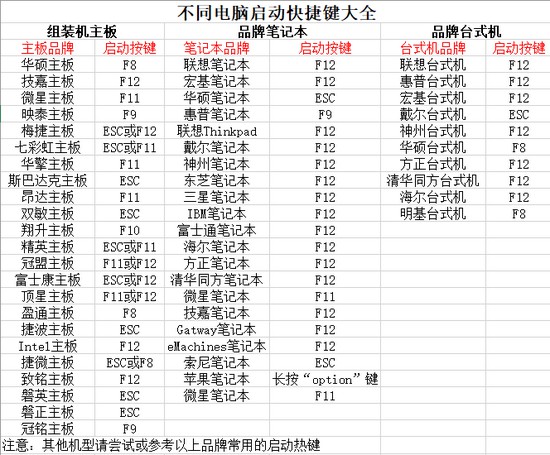
b. 重启后按下快捷键,进入优先启动项设置界面后,选择u盘回车。
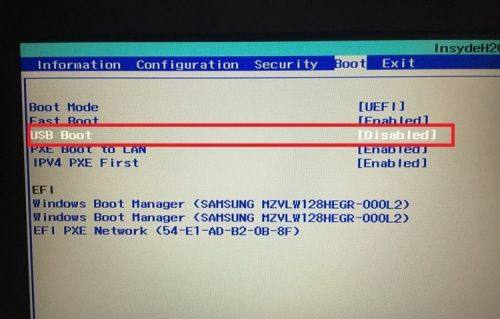
c. 进入到电脑店winpe主菜单,选择【1】启动win10PEx64(大于2G内存)后回车。
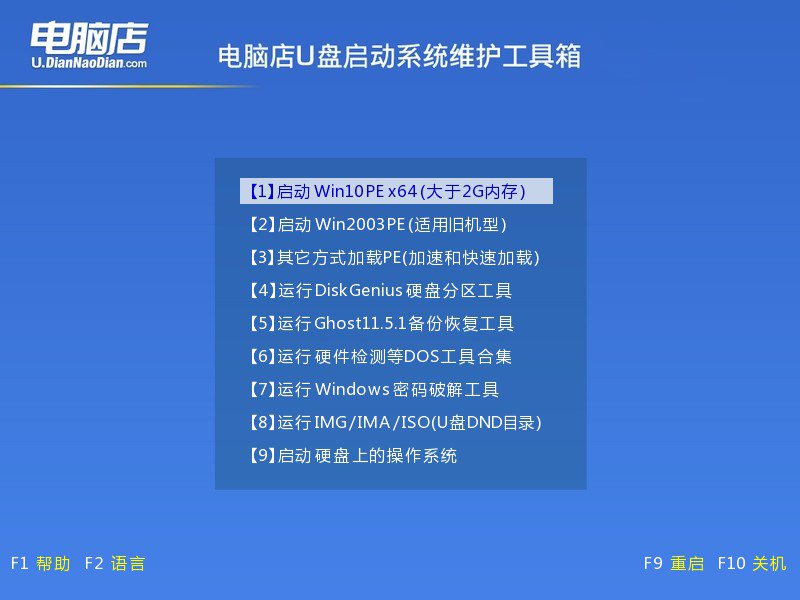
3、u盘装系统
a.在桌面打开电脑店一键装机软件,如图所示,选择镜像和系统分区,点击【执行】即可开始安装。
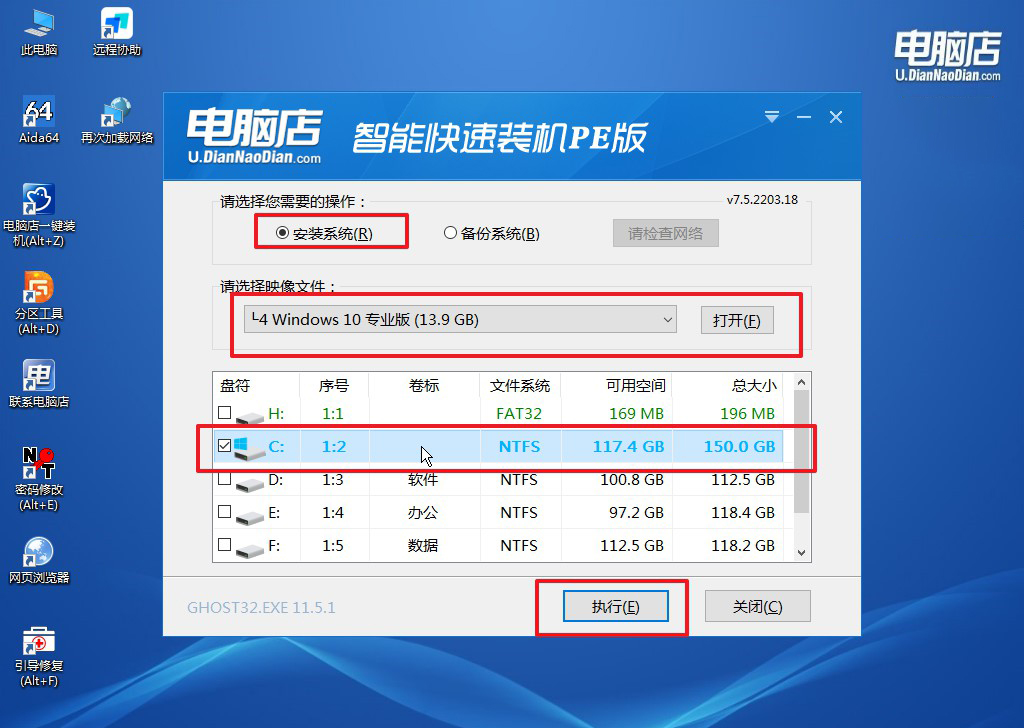
b.在一键还原窗口中,默认设置点击【是】即可。
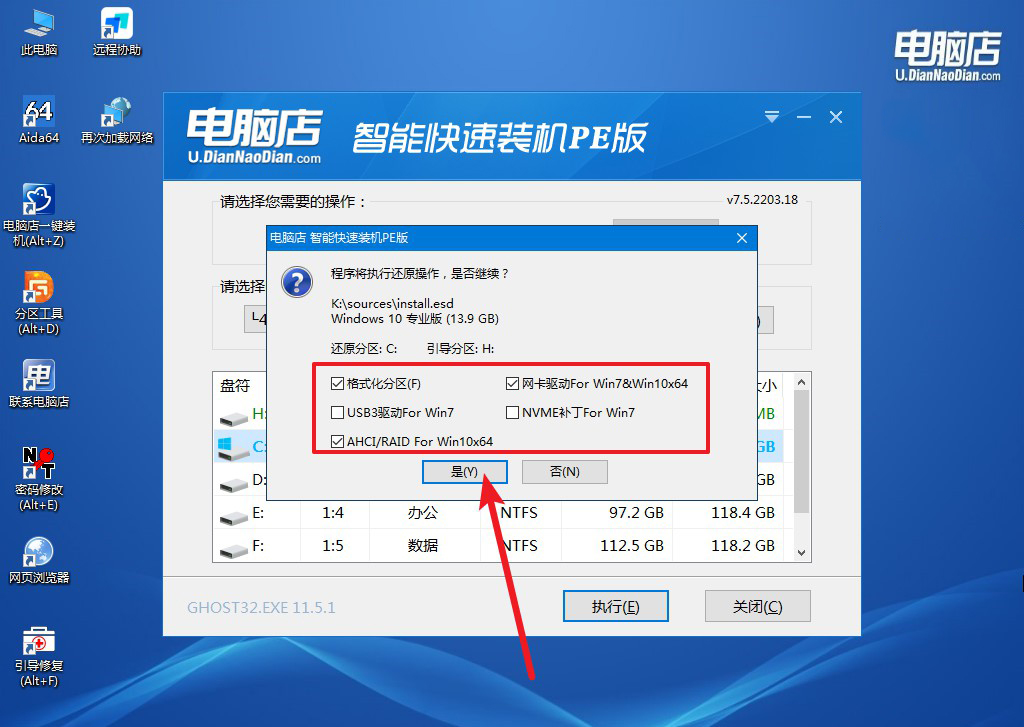
c.接下来等待安装,完成后重启就可以进入系统了!
四、U盘重装系统相关问题
请问重装系统黑屏怎么办?
重装系统过程中出现黑屏是一个比较常见的问题,可能由多种原因引起,包括硬件故障、操作系统问题、安装媒体问题等。
首先,检查硬件连接是解决黑屏问题的第一步。确保显示器、键盘、鼠标等设备连接正确并且没有松动。有时候,不良的连接或者松动的数据线会导致显示器无法正常显示内容,从而出现黑屏。
其次,检查安装媒体是否正确。如果使用的安装光盘或者U盘损坏或者不完整,可能会导致系统安装过程中出现问题,包括黑屏。尝试重新制作安装媒体或者使用另一个可靠的安装来源。
另外,操作系统问题也可能导致黑屏。在重装系统过程中,如果系统文件损坏或者安装过程中出现错误,就有可能导致黑屏。在这种情况下,可以尝试重新启动安装过程,或者使用系统修复工具来修复损坏的系统文件。
如果以上方法都没有解决问题,可能是硬件故障导致的黑屏。可能的硬件故障包括显卡故障、内存故障或者主板故障等。这种情况下,可能需要进行硬件诊断以确定具体的故障部件,并进行修复或更换。
新笔记本装系统步骤就分享到这里了。至于新买的电脑需不需要重装系统,如果预装系统已经满足了你的需求,并且没有出现明显的问题,那么没有必要立即重装系统。要知道,重装系统是一个可以考虑的选项,但要根据具体情况来决定是否需要进行此项操作,大家清楚了吗?

